
Lesley Fowler
0
1798
197
 Telefoni nisu ništa novo. Oni su tu od početka 20. stoljeća, pružajući nam povezanost i praktičnost. Danas prosječna osoba može imati čitav niz mobitela i za njih različit broj. Možda imate mobilni telefon, kućni telefon i radni telefon.
Telefoni nisu ništa novo. Oni su tu od početka 20. stoljeća, pružajući nam povezanost i praktičnost. Danas prosječna osoba može imati čitav niz mobitela i za njih različit broj. Možda imate mobilni telefon, kućni telefon i radni telefon.
To može dovesti do problema. Morate zadržati gomilu brojeva posvećenih memoriji i dati poznaniku odgovarajući broj. Ako su suradnici, vjerojatno vaš radni broj, prijatelj, mobilni telefon i tako dalje.
Ne bi li sjajan bilo koji broj koji možete dati svima i filtrirati pozive na svaki telefon? Pa, imaš sreće. Google Voice nudi rješenje za postavljanje prosljeđivanja poziva.
Za početak će vam trebati Google Voice račun. Morat ćete dobiti pozivnicu od prijatelja ili ga možete zatražiti ovdje.
Nakon što imate račun, ovdje se prijavite sa svojim korisničkim imenom i zaporkom da biste odabrali broj. Tada možete odabrati broj, u stvari bilo koji broj, pod uvjetom da je dostupan u bazi podataka.
Nakon što odaberete broj, način na koji možete uspostaviti prosljeđivanje poziva pomoću Google glasa započinje dodavanjem postojećih brojeva vašem glasovnom računu. Dodavanje kućnih, mobilnih i radnih brojeva za Google prosljeđivanje telefona vrlo je jasan naprijed i jednostavan proces.
Da biste to učinili, idite na “postavke” u gornjem desnom kutu pa kliknite na “telefoni” na glavnoj ploči. Trebali biste vidjeti sljedeće.

Pritisnite vezu da biste dodali telefon i slijedite korake. Broj ćete morati potvrditi pozivom Google Voicea i traženjem broja s potvrdom ili primanjem SMS poruke s brojem za potvrdu. To se događa iz sigurnosnih razloga i može izgledati kao gnjavaža, ali takve mjere predostrožnosti sprečavaju ljude da bez dopuštenja preusmjeravaju pozive na tuđe telefone.
Nakon što dodate telefon ili dva, vrijeme je da iskoristite prednosti preusmjeravanja telefonskog poziva Google Voicea. Još u “postavke,” udari “grupe” kartica. Tada biste trebali vidjeti sljedeći ekran.
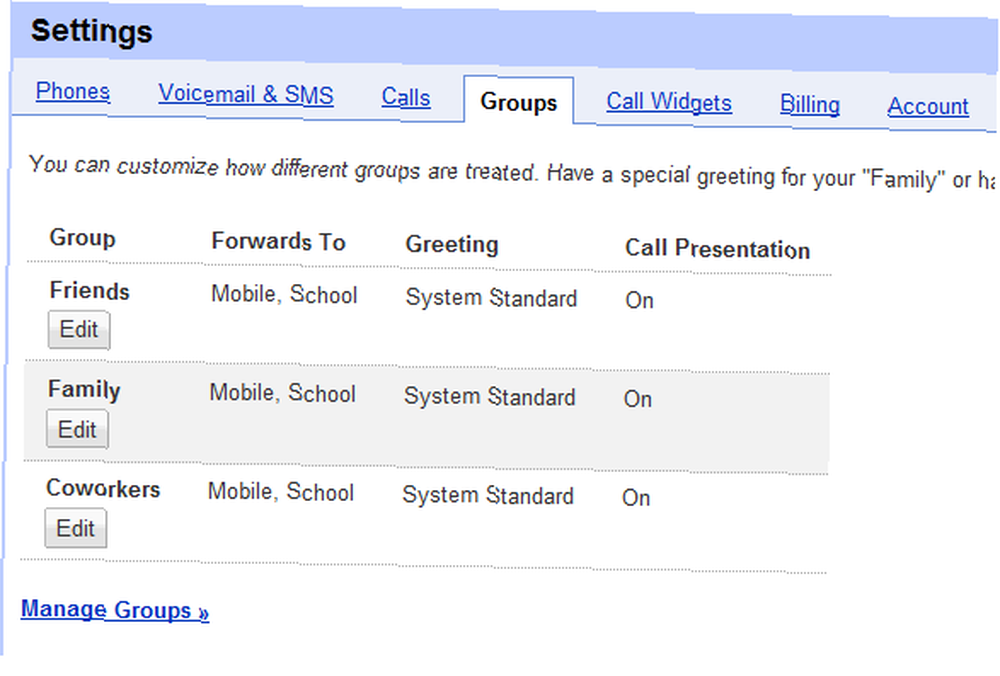
Trebali biste imati osnovne grupe koje vidite. Ali možete dodavati i uklanjati grupe da biste postali kreativni. udaranje “Upravljanje grupama” trebao bi vas odvesti na popis kontakata. Udari dodaj grupu ključ koji izgleda ovako blizu vrha.
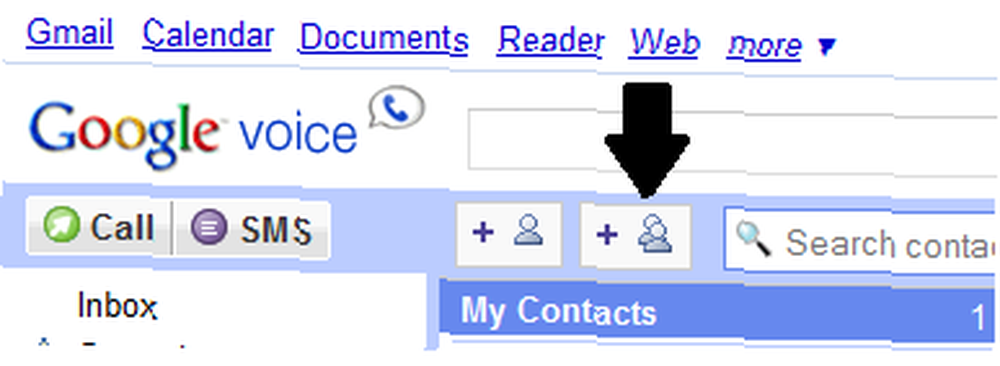
Zatim upišite naziv grupe. Tada možete dodati kontakte u tu ili drugu skupinu.
Sada kada ste postavili svoje grupe, možete postaviti koji će se vaši telefoni pokrenuti kada netko iz svake grupe nazove. Vraćanje na “grupe” ispod “postavke,” pogoditi “Uredi” ispod grupe koju želite promijeniti. Trebali biste vidjeti nešto takvo.
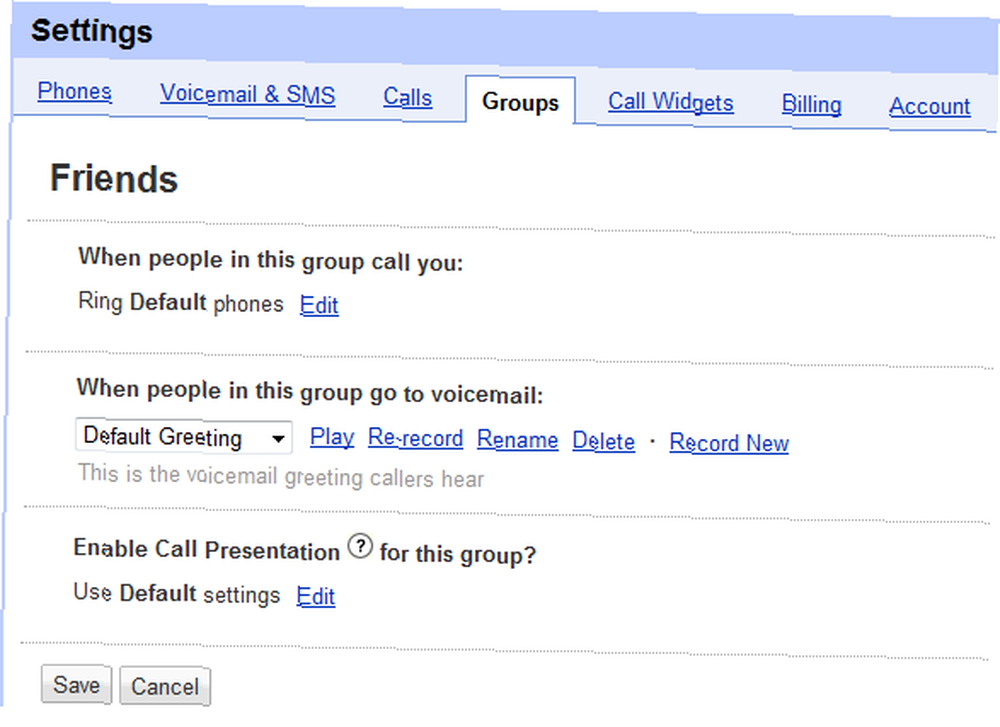
Zatim pogodite “Uredi” pored “Zvonite zadane telefone.” Ovdje možete promijeniti u kojoj će se slušalici zvoniti na temelju grupe pozivatelja.
Recite, kad vas mama nazove, želite biti sigurni da ste dobili poziv. Pa, neka tvoja mama bude u grupi koja zvoni na sve tvoje telefone.
Što je s vašim bumir prijateljicom koja vam uvijek želi posuditi automobil, pogotovo kad ste na sastanku? Neka njegovi pozivi zazvone samo vaš posao ili možda samo vaš kućni broj da vas ne bi uznemiravali.
Ovdje imate puno mogućnosti, pogotovo ako imate puno slušalica. Što je još bolje, više ne morate svim tim ljudima davati različite brojeve kako biste postigli ove ciljeve. Dovoljno je da im date svoj Google Voice broj, a naši prijatelji u Mountain Viewu vode brigu o ostatku.
Znate li koje druge cool načine kako postaviti preusmjeravanje poziva u Google Voiceu? Javite nam u komentarima u nastavku.











